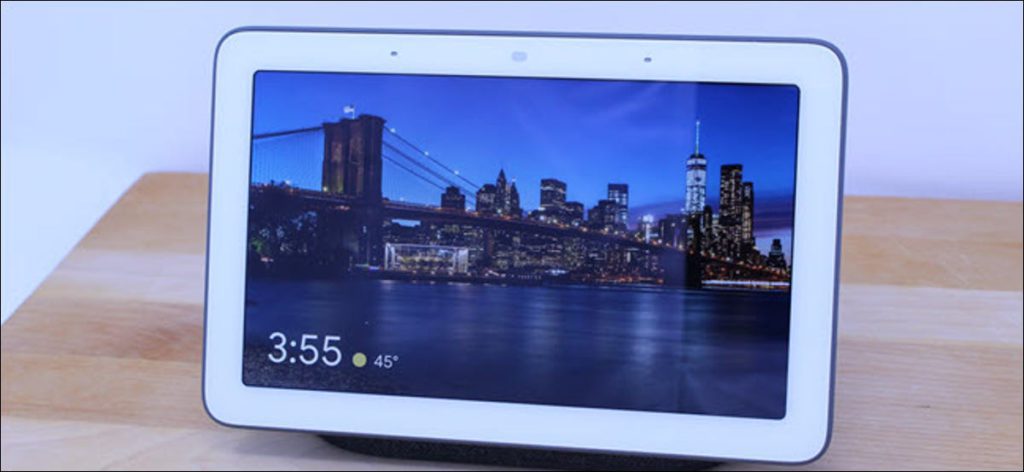Josh Hendrickson
Google Nest Hub y Home Hub son excelentes para controlar hogares inteligentes, consultar el clima y las noticias, y configurar alarmas o temporizadores. Pero, si no ha configurado Ambient Display para mostrar sus fotos, se está perdiendo una de sus mejores características.
Google Nest Hub es más que un asistente de voz
Probablemente use mucho los comandos de voz con su Google Nest Hub, pero eso pasa por alto la característica principal que separa al Hub de otros altavoces inteligentes Google Nest: la pantalla. La pantalla de Nest Hub puede mostrarle el clima, leer noticias con video, ofrecer instrucciones de recetas paso a paso, controlar sus luces inteligentes e incluso reproducir videos de YouTube. Pero una de las mejores características de Nest Hub, el modo de pantalla ambiental, solo aparece cuando no está usando el hub.
Con Nest Hub, Google introdujo el sensor de luz «Ambient EQ», que permite que el dispositivo cambie su brillo y temperatura de color para funcionar mejor con el entorno actual. Esencialmente, el Hub debe verse genial sin importar en qué habitación lo coloques. Es difícil exagerar lo bien que funciona, pero casi jurará que está viendo una foto impresa en lugar de una pantalla.
Entonces, cuando no está trabajando con Google Nest Hub (que probablemente lo hace la mayor parte del tiempo), ¿por qué no muestra sus fotos? Piense en esos marcos de fotos digitales de hace diez años, solo que, entonces, el producto final no es tan bueno.
Si tiene varios Nest o Home Hubs, incluso puede pedirles que muestren el mismo conjunto de fotos sin agregarlas una a la vez en cada dispositivo. Tus fotos solo deben almacenarse en Google Photos. Incluso puedes elegir qué personas y animales aparecerán en tu Hub.
Sube tus fotos a Google Fotos
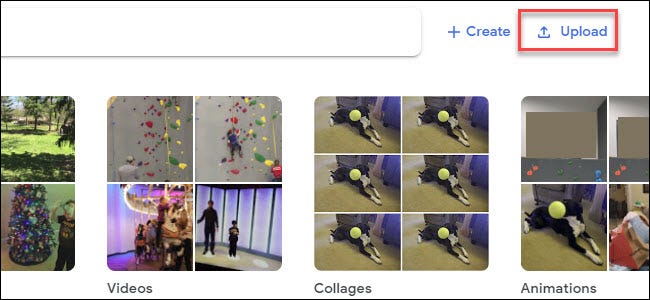
Para ver sus fotos en su Nest Hub, deberá importarlas a Google Photos. Si solo desea ver algunas obras de arte hermosas, puede pasar directamente a habilitar el Modo ambiente en su Google Nest Hub.
Si aún no lo ha hecho, querrá subir sus fotos a Fotos de Google. Es posible que todas las fotos que te interesan ya estén allí, especialmente si estás usando un teléfono Android para tomar tus fotos. Pero si no lo ha hecho, comience por ir a Fotos de Google e inicie sesión con su cuenta de Google. Luego cargue las imágenes que desea mostrar en sus Hubs. Puedes hacer esto desde Google Photos. iPhone y Androide pero si ya tiene todas sus fotos en una computadora, puede cargarlas todas a la vez desde el navegador.
Una vez que sus fotos estén cargadas, haga clic en la barra de búsqueda en la parte superior de la pantalla (a la izquierda del botón Cargar). Verá una fila de caras: haga clic en ella y etiquete estas caras para agrupar sus fotos por personas. Esto es útil más adelante si desea que su Google Nest Hub muestre personas específicas (como miembros de la familia o mascotas).
Tómese el tiempo para identificar a las personas en varias fotos, especialmente a los niños que pueden tener fotos en diferentes etapas de sus vidas. Inicialmente, es posible que Google no reconozca a una persona a las cuatro y luego a las seis como la misma persona, pero si etiqueta a cada una con el mismo nombre, le sugerirá que combine las imágenes. Siga haciendo esto y, finalmente, Google aprenderá y mostrará con precisión a los niños a medida que crezcan, incluso si no ha identificado fotos específicas. Sorprendentemente, también hemos visto a Google reconocer a una persona con un rostro oscurecido en función de los atuendos que usa. Google llama a esta función Álbumes en vivo, y no se limita a Google Nest Hub. También puede compartir estos álbumes con su familia y amigos usando la aplicación Google Photos.
Desafortunadamente, la agrupación de rostros no es disponible en Reino Unido, Illinois o Texas.
Activa el modo ambiental en tu Google Nest Hub
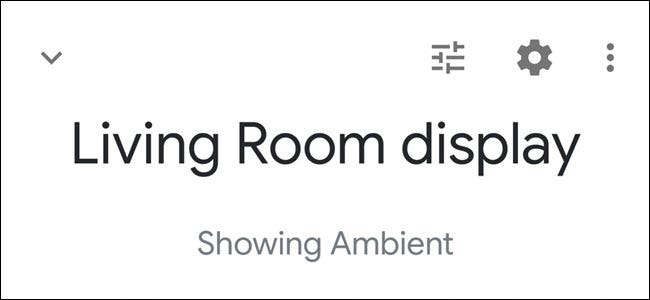
Establecerás el modo ambiente en cada Google Nest o Home Hub que tengas. Primero, abra la aplicación Google Home en su teléfono, desplácese hasta su dispositivo Google Nest y toque su icono justo encima de las palabras «Play Music». En este ejemplo, estamos usando un centro llamado Kitchen Display.
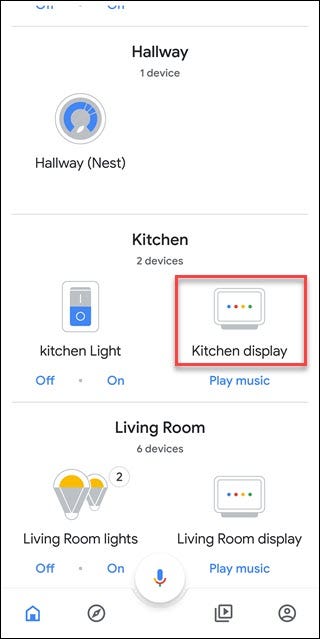
Si tiene la opción Personalizar estado de ánimo en la esquina inferior izquierda, tóquela. De lo contrario, toque el menú Más opciones (que se ve como tres puntos verticales), luego toque «Configuración del modo ambiente».
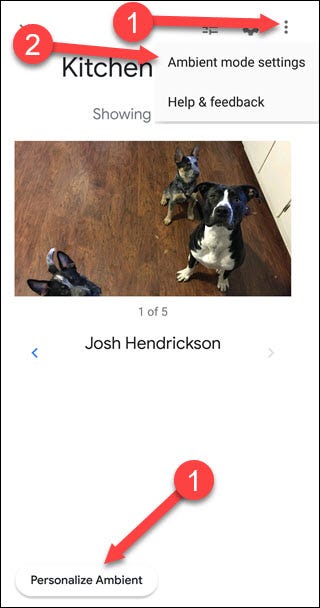
En la siguiente pantalla, elegirás qué mostrar cuando tu Google Nest Hub esté en modo ambiental: Google Photos, Art Gallery, Fullscreen Clock o Experimental. Google Photos extraerá las fotos de sus álbumes de Google Photos; Art Gallery mostrará imágenes elegidas por Google, como bellas artes, imágenes generadas por la NASA, imágenes de ciudades, etc. El reloj de pantalla completa es exactamente lo que parece; todavía verá una esfera de reloj. Experimental extraerá las imágenes de sus cuentas vinculadas de Facebook o Flickr (ya que esto es experimental, esto puede cambiar).
En este ejemplo, elegiremos Google Photos para mostrar nuestras fotos personales.
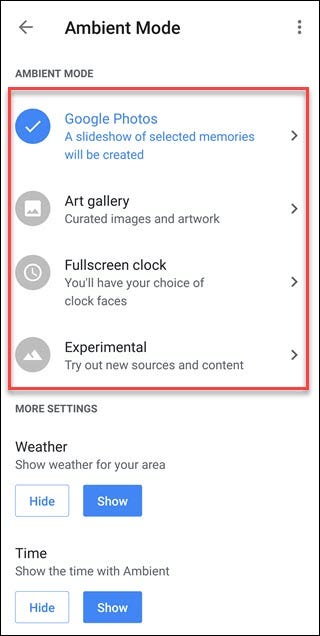
Si tiene álbumes existentes, puede elegirlos. Alternativamente, puede probar Recent Highlights, que se basará en los algoritmos de Google para mostrar algunas fotos interesantes que ha tomado recientemente. Desafortunadamente, la IA puede aprender cosas, pero no las entiende, lo que puede llevar a resultados extraños, como un collage de muestras de alfombras.
Para este ejemplo, presionaremos «Seleccionar familia y amigos» y elegiremos cuatro personas para resaltar. Una vez que haya elegido a quién desea destacar, Google crea un nuevo álbum llamado Familia y amigos, que puede usar en otros Google Nest Hubs. Toque la flecha hacia atrás en la esquina superior izquierda para salir de esta pantalla una vez que haya hecho su elección.
Desafortunadamente, dado que se basa en la agrupación de rostros, la función del álbum Familia y amigos es no disponible en Reino Unido, Illinois o Texas.
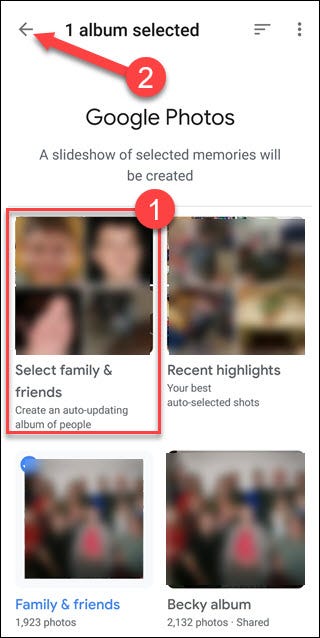
Ahora que estamos de vuelta en la configuración del Modo ambiente, desplácese hacia abajo para encontrar más opciones de configuración. Aquí puede activar y desactivar los datos meteorológicos, la hora y las fotos personales. Los dos primeros, Clima y Hora, se explican por sí mismos. Los datos de fotos personales agregan etiquetas en pantalla que explican de qué álbum es la foto y a quién pertenece (si comparte sus fotos de Google).
Si configura «Crear fotos personales» en «Solo álbumes en vivo», Google intentará eliminar las fotos borrosas o poco expuestas. Si deja la configuración en «Todos los álbumes», se mostrarán todas las fotos, buenas y malas. Debajo de estas opciones encontrará la velocidad de la presentación de diapositivas. Le recomendamos que establezca esta configuración en un minuto, pero elija la que funcione mejor para usted. Seleccione las opciones que prefiera y toque la flecha hacia atrás en la esquina superior izquierda.
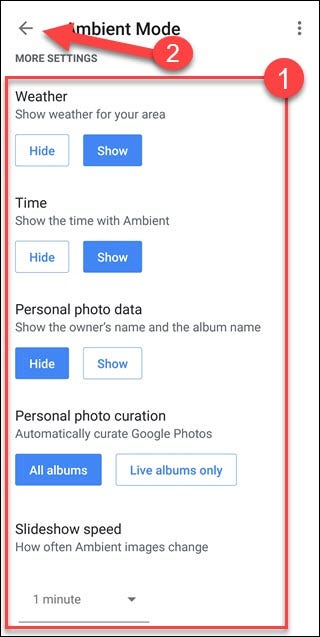
¡Ha terminado! Deberá repetir estos pasos para cualquier otro Google Nest o Home Hub de su propiedad. Si desea utilizar la misma lista de personas que eligió anteriormente, elija el álbum Amigos y familia en lugar de la opción «Seleccionar familia y amigos». Eche un vistazo a su trabajo y admire lo hermosas que se ven sus fotos en esta pantalla. Cuando apagas las luces de la habitación, tu Nest Hub se apaga automáticamente y muestra la hora.